Le nouveau système d'exploitation Windows 10 est enfin arrivé chez vous, enfin pour tous ceux qui ont effectué la mise à jour. Vous avez sûrement dû constater les nombreuses nouvelles fonctionnalités qu'il propose. Notamment une fonction attendu par beaucoup d'utilisateurs depuis quelque temps, il s'agit des notifications. Mais pour certains celle-ci peut être assez dérangeante, c'est pour cela que nous allons voir ensemble comment les désactiver.
 Notez bien qu'elles peuvent s'avérer tout de même bien pratique et certaines options devraient rester "activé" mais cela dépend des préférences de chacun. Grâce à ce centre de notification, vous pouvez non seulement recevoir des alertes et des notifications de votre système d'exploitation mais également recevoir celles de vos applications installées. L'avantage présent sous Windows 10 est la possibilité de personnaliser les notifications que vous souhaitez afficher en fonction de vos gouts et de vos besoins.
Notez bien qu'elles peuvent s'avérer tout de même bien pratique et certaines options devraient rester "activé" mais cela dépend des préférences de chacun. Grâce à ce centre de notification, vous pouvez non seulement recevoir des alertes et des notifications de votre système d'exploitation mais également recevoir celles de vos applications installées. L'avantage présent sous Windows 10 est la possibilité de personnaliser les notifications que vous souhaitez afficher en fonction de vos gouts et de vos besoins.
Donc pour désactiver ou personnaliser votre centre de notification sous Windows 10, suivez les étapes ci-dessous :
Tout d'abord vous devez accéder au menu de démarrage de Windows en cliquant sur le logo en bas à gauche de votre barre des tâches, puis une fois le menu ouvert cliquez sur la fonction "Paramètres". Une fois à l'intérieur de ce menu cliquez sur l'onglet "Système" ou vous devriez voir s'afficher une nouvelle fenêtre contenant deux sections (c'est ici que vous avez accès aux principaux paramètres de votre système).
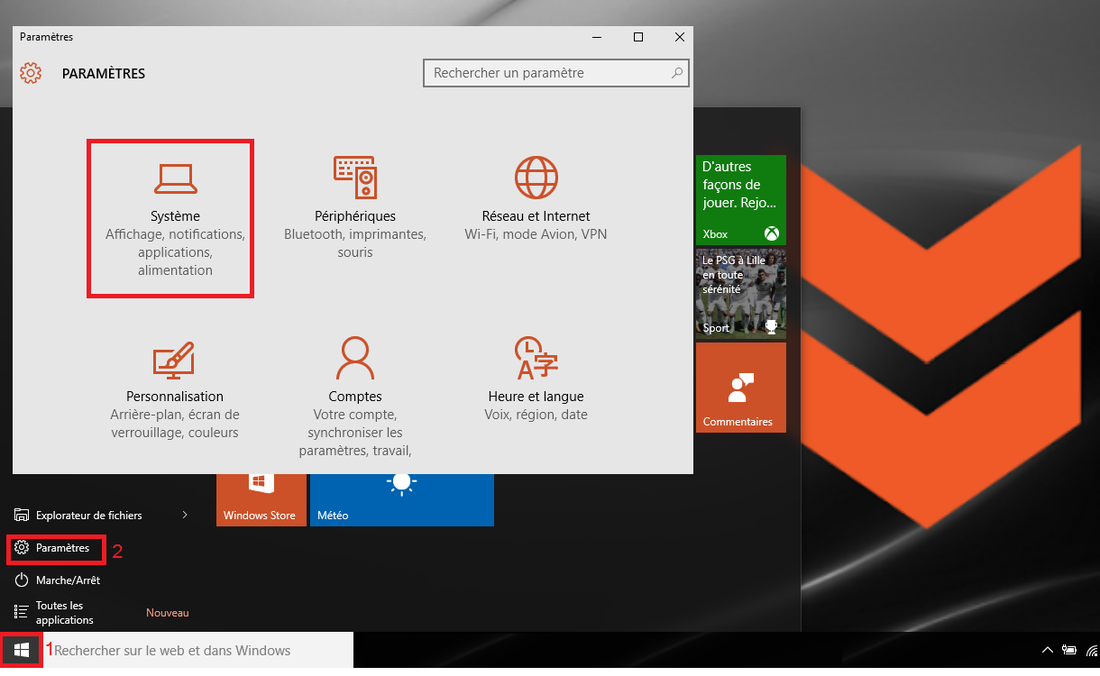
Ensuite cliquez sur "Notifications et actions" dans la colonne pour ouvrir le menu de configuration de vos notifications. Une fois sur le menu affiché sur le côté droit de votre fenêtre, vous pouvez accéder à une liste d'options de configuration.
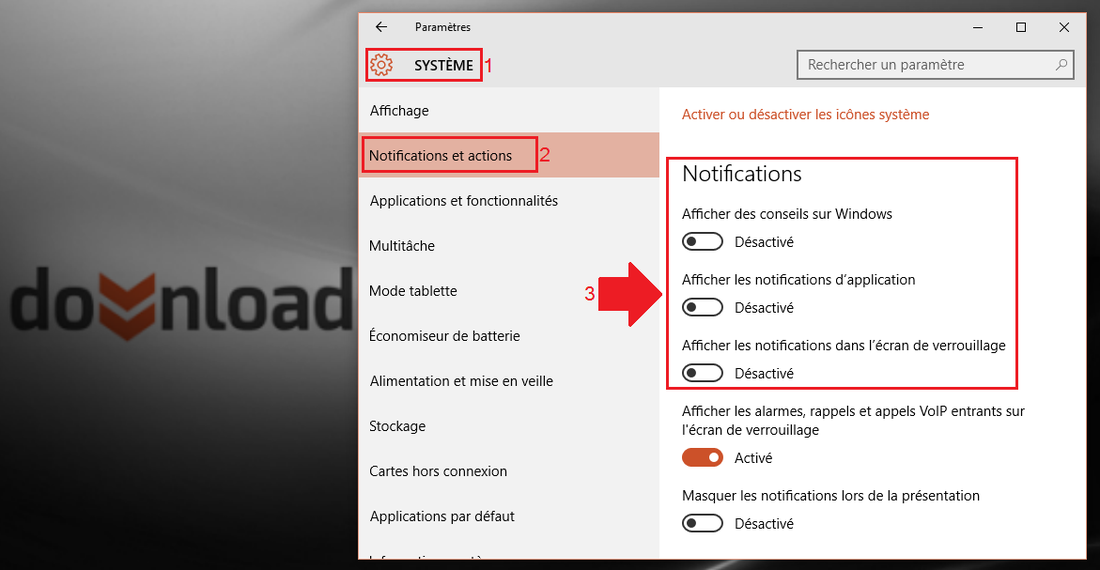
Pour désactiver complétement les toute les notifications, il vous suffit de changer l'état des options sous le menu "Notifications" et désactiver => "Afficher des conseils sur Windows", "Afficher les notifications d'application" => (afin de désactiver toute les notifications de vos applications),"Afficher les notifications dans l'écran de verrouillage".
Si vous désactiver ces trois options votre système n'affichera plus aucune notification.Vous pouvez vérifier le status de vos applications en faisant défiler le menu vers le bas, afin de vous assurer qu'ils sont effectivement passés de l'état "Activé" à "Désactiver". Par contre si vous souhaitez vraiment désactiver toute les notifications possibles il faudra également modifier l'affichage des alarmes et des appels/rappels VoIP entrants sur l'écran de vérouillage.
Vous avez également la possibilité de personnaliser les notifications de vos applications en fonction de vos gouts et de vos besoins. Pour ce faire, il vous suffit de garder activer l'option "Afficher les notifications d'application" puis d'activer seulement les applications dont vous souhaitez recevoir les notifications.
